Fireworks是设计和制作专业化网页图像的工具软件。怎样使用fireworks制作水印效果。下面学习啦小编给大家整理了更多关于fireworks绘制水印效果的方法,希望大家喜欢。
fireworks绘制水印效果的效果图:

fireworks绘制水印效果的方法步骤:
使用蒙版处理的方法
1、打开需要进行进行水印效果处理的位图对象,本例打开图像如下图所示。

2、接下来,我们要对图像进行一番简单的处理。选取工具箱的套索工具,在属性面板上做一些相关设定,将边缘设为“羽化”并将羽化值设为10。具体设定如下图所示。

3、在打开的位图对象上用套索工具圈画出需要进行处理的区域,如下图所示。

4、选择菜单命令“选择|保存位图所选”,这样就可以将上步圈选的区域临时保存起来备用。
5、按键盘上的“delete”键,将选择区域删除。如果按“delete”键无法删除所选区域的话,可以打开层面板,看看选区是否在位图对象上,如果出现如下图所示的情况,则说明选区目前并未在位图对象上,而是直接新建了一个选区的位图图层,解决的方法很简单,直接单击打开的位图对象所在的图层即可。

这样层面板上就只有一个位图图层,而且编辑区上的选区对象也可以被删除了,请看下图所示。


6、选取工具箱的文本工具,在编辑区输入文字“水印效果”。字体这里采用了一种笔体较粗的字体“方正超粗黑简体”,字号为“66”,字体颜色采用了白色,字体边缘效果为“平滑消除锯齿”。此刻编辑区的效果如下图所示。

【提示1】此处可选择“文件|另存为”菜单命令保存一个目前状态的png文件,以备将来使用。总之记得保证随后有这个步骤生成的png文件可以使用即可。
【提示2】为了实现最佳的水印效果,文本颜色建议最好使用白色,而不是其他的颜色。
7、分别(或同时)选定编辑区的位图对象和文本对象,按“ctrl+shift”键克隆它们,此刻可以看到层面板上共有四个对象,如下图所示。

8、选中位于上层的文本对象,按“ctrl+x”键,剪切它,选中位于上层的位图对象,选择菜单命令“修改|蒙版|粘贴为蒙版”,在编辑区上此时看不出有任何变化,但是层面板上已经发生变化了。选中剩下的文本对象,将其拖动到层面板的最下层,此刻层面板的对象排列应该如下图所示。
【提示】将文本对象拖动到最下层的目的希望大家自行考虑一下原因,这里就不作具体说明了。

9、按shift键同时选定蒙版对象层和文本对象层,执行属性面板上效果菜单命令中的“斜角和浮雕|凹入浮雕”命令,进行相关设定如下图所示。

10、回到编辑区,看看效果是不是已经尽现了?请看下图。

补充介绍:
1、如果第9步选择的效果命令不是“斜角和浮雕|凹入浮雕”命令,而是选择“阴影和光晕|投影”效果命令,并且进行如下图所示的效果设定。

2、这样编辑区出现的图形效果就会如下图所示,但是因为使用了“投影”效果,所以可以看到蒙版对象边缘明显的阴影效果,和总体的水印效果不太协调,接下来就需要对其进行简单的处理。

3、选中蒙版对象,按“ctrl+shift+alt+z”组合键,将其转化为位图对象,层面板会如下图所示。
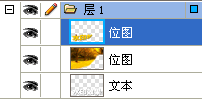
4、记得上面第4步执行的菜单命令“选择|保存位图所选”吧?这一步就需要用到保存的位图选区了。选择菜单命令“选择|恢复位图所选”,这样刚才保存的位图选区就会重新出现在编辑区上了,如下图所示。

 ,我们将会及时处理。
,我们将会及时处理。 | .. 定价:¥225 优惠价:¥213 更多书籍 |
 | .. 定价:¥133 优惠价:¥133.0 更多书籍 |